カスタム投稿タイプは、標準の投稿やページを超えることができます。
どのようなサイトであっても、カスタム投稿を使えば思い通りにコンテンツを整理することができます。商品、レビュー、レシピ、ポートフォリオなど、すべてサイトのニーズに合わせてシームレスに追加できることを想像してみてください。
でも、どこから始める?🤔
カスタム投稿タイプのナビゲーションは、特にWordPressを使い始めたばかりの方にとっては難しいものです。
それを簡単にするために、必読のWordPressカスタム投稿タイプチュートリアルを12個まとめました。これらのヒントを活用すれば、オーディエンスを惹きつけるダイナミックなコンテンツを作成できるようになります。
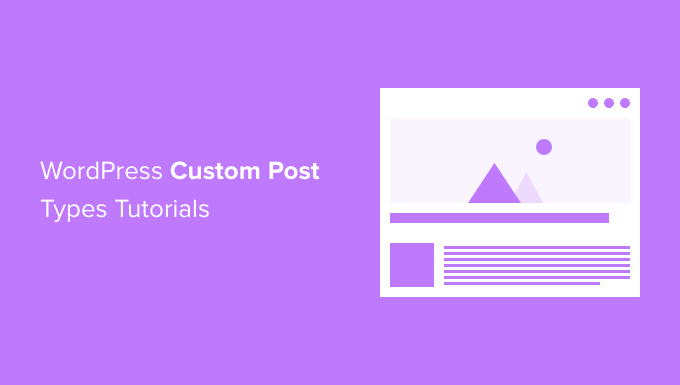
WordPressのカスタム投稿タイプとは?
カスタム投稿タイプは、WordPressサイトの初期設定の投稿やページ以外のコンテンツです。カスタムコードやプラグインを使ってWordPressサイトに追加されることが多い。
例えば、ポートフォリオ、お客様の声、製品などのカスタム投稿タイプを作成できます。多くのWordPressプラグインもカスタム投稿タイプを使ってサイトにデータを保存します。
カスタム投稿タイプがお役に立ちます:
- 読みやすさを高める。コンテンツタイプを区切って分類することで、オーディエンスが探しているものを見つけやすくなります。読みやすさを向上させるだけでなく、カスタム投稿タイプはサイト全体のユーザーエクスペリエンスを向上させます。
- コンテンツ管理の向上。カスタム投稿タイプにより、WordPress管理画面の専用セクションでさまざまなタイプのコンテンツを管理できます。
- SEOの向上:構造化コンテンツは、検索エンジンがサイトのレイアウトやコンテンツを理解するのを助けることで、SEOを向上させることができます。
オンラインストアを運営している場合、カスタム投稿タイプを使って商品、注文、カスタマーレビューを管理することができます。
レビューサイトでは、カスタム投稿タイプが整理整頓に役立ちます。例えば、本、映画、技術ガジェットなどの投稿タイプを区切りで作成することができます。
カスタム投稿タイプは料理ブログにもとても便利です。カスタム投稿タイプを使えば、材料、調理手順、栄養情報を区切り、レシピを簡単に整理することができます。
💡 さて、大きな問題は、WordPressサイトでカスタム投稿タイプをどのように使用できるかということです。
初心者のための最大の無料WordPressリソースサイトとして、私たちは長年にわたってカスタム投稿タイプについて多くの記事を書いてきました。以下のセクションでは、最も役立つカスタム投稿タイプのチュートリアルを紹介します。
ここで取り上げるトピックのすべてを簡単に紹介しよう:
- Decide Whether You Need A Custom Post Type
- Create Custom Post Types in WordPress
- Create a Custom Post Types Archive Page
- Add Custom Post Types to Your Main RSS Feed
- Make a Separate RSS Feed for Each Custom Post Type
- Include Custom Post Types in Search Results
- Create a Search Form for Custom Post Types
- Add Categories to a Custom Post Type
- Add Sticky Posts for Custom Post Types
- Add User Submitted Content to Custom Post Types
- Switch or Convert Custom Post Types
- Add Custom Meta Boxes for Post Types
- Further Reading: Use Custom Taxonomies for Better Organization
準備はいいかい?さっそく始めよう。
1.カスタム投稿タイプが必要かどうかを決める
WordPressサイトでカスタム投稿タイプやタクソノミーの作成を始める前に、ニーズを評価することが重要です。しかし、WordPressにビルトインされている投稿タイプやページであれば、カスタマイザーのような余分な複雑さを必要とせずに、必要なコンテンツを処理できる場合があります。
ビルトインのカテゴリーとタグを使えば、コンテンツをさまざまな方法で分類することができます。
例えば、ページであれば、子ページでコンテンツを階層的にレイアウトすることができます。また、サブカテゴリーを設定することもできます。
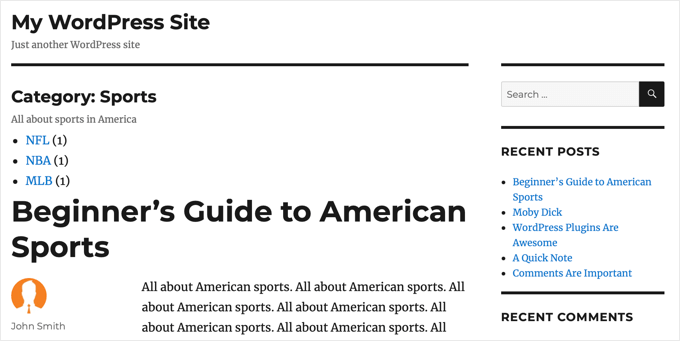
WordPressの初期設定の機能を使うことで、多くの点でコンテンツ管理が簡単になります。例えば、カスタム投稿タイプはブログページや投稿記事のRSSフィードには表示されません。
初期設定を見て、結局カスタム投稿タイプは必要ないことがわかるかもしれません。
もしわからない場合は、WordPressでカスタム投稿タイプやタクソノミーが必要な場合についてのガイドを参照してください。
2.WordPressでカスタム投稿タイプを作成する
カスタム投稿タイプが必要だと判断したら、それを作成する必要がある。プラグインを使ってもいいし、コードを使って手動で作成してもいい。
カスタム投稿タイプUIプラグインは、カスタム投稿タイプを簡単に作成することができ、ほとんどのユーザーにお勧めします。始めるには、’Edit/Add Post Types’に移動します。

あるいは、テーマのfunctions.phpファイルにコードスニペットを貼り付けることでカスタム投稿タイプを追加することもできます。この方法の利点は、プラグインを無効化してもカスタム投稿タイプが消えないことですが、コードの扱いに慣れている場合にのみ適しています。
さらに詳しく知りたい方は、WordPressでカスタム投稿タイプを作成する方法をご覧ください。
3.カスタム投稿タイプのアーカイブページの作成
Custom Post Type UIプラグインのおかげで、WordPressにカスタム投稿タイプを追加するのはとても簡単になった。しかし、多くの初心者がサイトに表示するのに苦労している。
カスタム投稿タイプのアーカイブページを追加するには、まずカスタム投稿タイプでアーカイブが有効化されていることを確認する必要があります。ほとんどの場合、有効になっていますが、有効になっていない場合は、カスタム投稿タイプUIの詳細オプションかコードタイプで有効化できます。
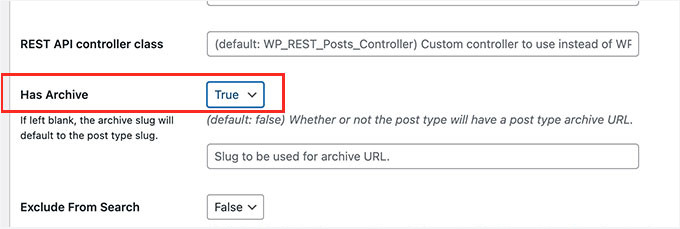
これで、カスタム投稿タイプのアーカイブページにアクセスできる。
カスタム投稿タイプが「movies」で、SEOフレンドリーのパーマリンクが有効化されているとします。すると、投稿タイプのアーカイブは次の場所に置かれます:
http://www.example.com/movies/ |
‘example.com’をあなたのドメイン名に、’movies’をあなたのカスタム投稿タイプ名に置き換える必要があります。
このアーカイブページをナビゲーションメニューに追加することができます。WordPressテーマにカスタマイザーを追加したり、SeedProdのようなテーマビルダーを使ってカスタマイズすることもできます。
私たちはSeedProdを使って、コンバージョンの高いランディングページやカスタマイザーを作成しています。ツールの機能と利点については、SeedProdのレビューでさらに詳しくご覧いただけます。
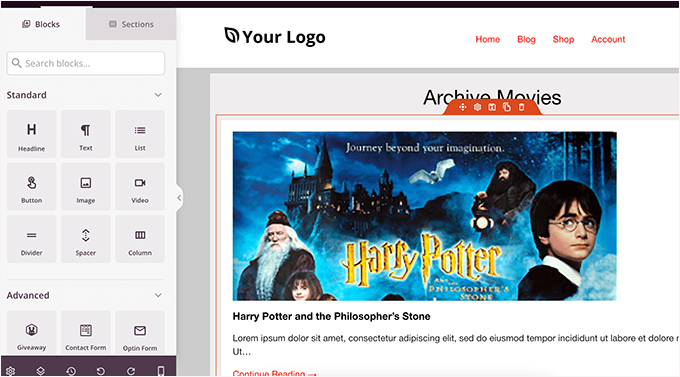
WordPressでカスタム投稿タイプのアーカイブページを作成する方法のガイドでは、これらのことをすべてステップバイステップで行う方法を紹介しています。
4.カスタム投稿タイプをメインRSSフィードに追加する
初期設定では、WordPressはブログ投稿のみをサイトのメインRSSフィードに含めます。つまり、カスタム投稿タイプのコンテンツはメインのRSSフィード購読者には表示されません。
テーマのfunctions.phpファイルを修正することで、公開されている投稿タイプをすべてメインのRSSフィードに含めることができます。しかし、この方法は初心者に優しくないのでお勧めしません。
より簡単で安全な方法は、WPCodeを使用することです。このプラグインを使えば、テーマファイルを直接編集することなくカスタムコードスニペットを追加することができます。
私たちは、いくつかのサイトでカスタマイザーを管理するためにWPCodeを使用しており、それは本当に仕事に最適なプラグインです。さらに詳しく知りたい方は、WPCodeのレビューをご覧ください。
まず、WordPressサイトにWPCodeがインストールされ、有効化されていることを確認してください。WordPressプラグインのインストール方法については、こちらをご覧ください。
有効化したら、Code Snippets ” + Add Snippetに移動します。そして、以下のコードをコピー&ペーストしてください:
1 2 3 4 5 6 | function myfeed_request($qv) {if (isset($qv['feed']))$qv['post_type'] = get_post_types();return $qv;}add_filter('request', 'myfeed_request'); |
こんな感じだろう:
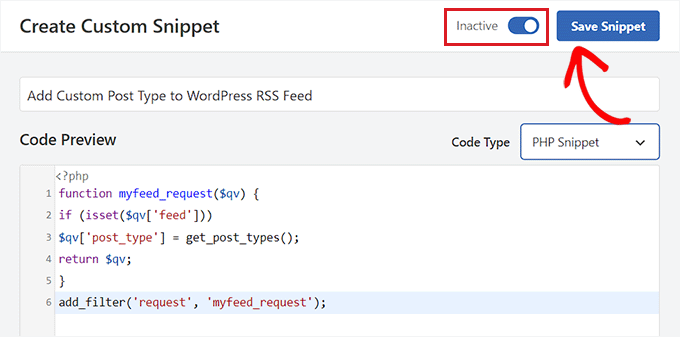
その後、トグルを切り替えて有効化し、「保存」をクリックすればいい。
詳しくは、WordPressのRSSフィードにカスタム投稿タイプを追加する方法をご覧ください。
5.カスタム投稿タイプごとにRSSフィードを区切る
WordPressは、カスタム投稿タイプを含むウェブサイトのさまざまなアーカイブページ用に、個別のRSSフィードを自動的に生成します。
あなたのサイトに「movies」というカスタム投稿タイプがあるとします。投稿タイプのアーカイブページにアクセスすることで、その投稿タイプで作成されたすべてのコンテンツを表示できることはすでに見ました:
https://example.com/movies |
RSSフィードを表示するには、カスタム投稿タイプのアーカイブURLに/feed/を追加するだけです。
https://example.com/movies/feed/ |
また、WordPressのメインRSSフィードに投稿タイプのパラメータを追加してフィードを表示することもできます。例えば
https://example.com/feed/?post_type=movies |
あなたのサイトのカスタム投稿タイプのRSSフィードにアクセスする方法がわかったので、そのURLを使ってカスタム投稿タイプのフィードへのリンクを作成することができます。
例えば、カスタム投稿タイプのアーカイブページにアイコンやプレーンテキストのリンクを表示し、訪問者が簡単に投稿を購読できるようにしたい場合があります。
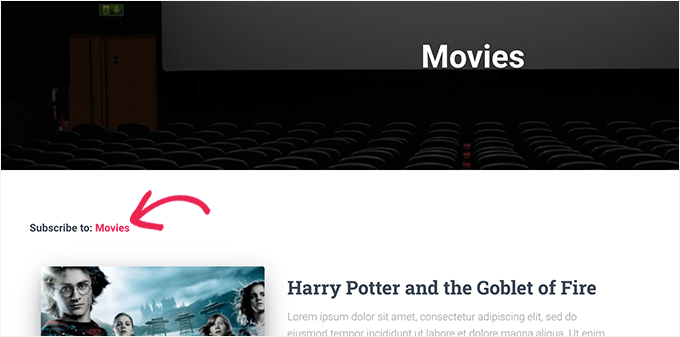
その方法については、WordPressのカスタム投稿タイプごとにRSSフィードを作成する方法をご覧ください。
6.カスタム投稿タイプを検索結果に含める
初期設定では、WordPressはカスタム投稿タイプをサイト内検索結果に表示しません。つまり、訪問者が素晴らしいコンテンツを見逃す可能性があり、余分なページビューを逃すことになります。
WordPressの検索にカスタム投稿タイプを含める最も簡単な方法は、SearchWPプラグインを使用することです。使い方は簡単で、初期設定のWordPress検索に含まれていないコンテンツを検索することができる。SearchWPの詳細については、SearchWPのレビューをご覧ください。
カスタム投稿タイプを検索に含めるには、プラグインの「ソースと設定」ボタンをクリックするだけです。ここで、検索結果に含めたい投稿タイプの次の投稿にチェックマークを付けることができます。
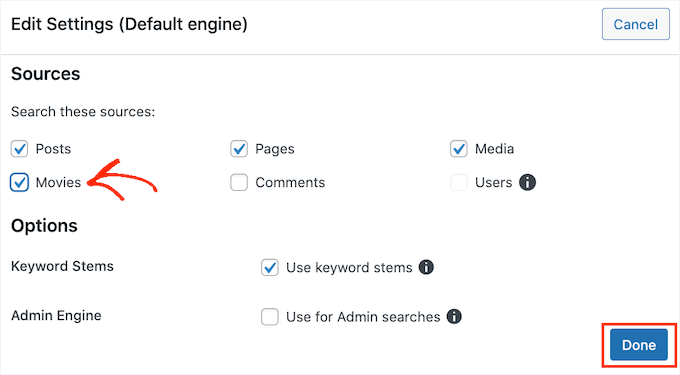
また、検索結果を表示する際に各カスタム投稿タイプの重要度を選択したり、その他の方法で検索エンジンをカスタマイズすることもできます。
詳しくは、WordPressの検索結果にカスタム投稿タイプを含める方法のステップバイステップガイドをご覧ください。
7.カスタム投稿タイプの検索フォームを作る
また、カスタム投稿タイプの結果のみを表示するカスタム検索フォームを作成することもできます。例えば、’movies’ というカスタム投稿タイプがある場合、検索結果に映画のみを返す特別な映画検索フォームを作成することができます。
このようなカスタム検索は、訪問者がより多くのページを表示し、より多くの時間をあなたのサイトに費やすのに役立ちます。これにより、直帰率の低下や滞在時間の増加など、WordPress SEOにポジティブなシグナルを与えます。
SearchWPプラグインを使用して、カスタム投稿タイプの高度な検索フォームを作成できます。
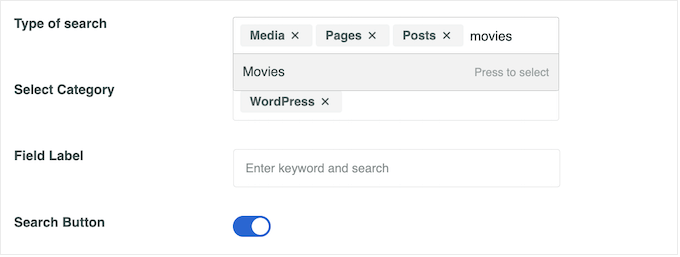
カスタム投稿タイプのみを検索するセカンド検索エンジンを作成することができます。そして、投稿やサイドバーに追加できるカスタム検索フォームを作成できます。
詳しくは、カスタム投稿タイプのWordPressで高度な検索フォームを作成する方法をご覧ください。
8.カスタム投稿タイプにカテゴリーを追加する
初期設定では、WordPressのカテゴリーは投稿の整理にのみ使用でき、カスタム投稿タイプは使用できません。
カスタム投稿を整理するためにカスタムタクソノミーを作成することもできますが、ブログ投稿に使用しているのと同じカテゴリーを使用したい場合はどうすればよいでしょうか?
カスタム投稿タイプとカテゴリーを関連付ける最も簡単な方法は、Custom Post Type UIプラグインです。これは、各カスタム投稿タイプの設定に「タクソノミー」エリアを追加します。

カテゴリー(WP Core)」にチェックを入れるだけで、カテゴリーを使ってカスタム投稿タイプを整理できるようになります。
さらに詳しく知りたい方は、WordPressのカスタム投稿タイプにカテゴリーを追加する方法のガイドをご覧ください。
9.カスタム投稿タイプに先頭固定表示を追加する
WordPressの先頭固定表示機能では、おすすめ投稿を追加することができます。初期設定では、ブログ投稿にのみ機能し、カスタム投稿タイプには機能しません。
Sticky Posts – Switchプラグインをインストールすることで、カスタム投稿タイプでも先頭固定表示を有効化することができます。この機能をサポートしたいカスタム投稿タイプの次の投稿にチェックを入れるだけです。

🚨免責事項:このプラグインはWordPressの最新バージョンでテストされていません。しかし、私たちはそれをテストし、それはまだ動作します。古いプラグインについて心配な方は、古いWordPressプラグインを使っても安全かどうかについてのガイドをご覧ください。
カスタム投稿タイプの管理ページにアクセスすると、投稿を先頭固定表示にできる新しいカラムがあることに気づくだろう。
必要なのは、取り上げたい投稿の次の星印をクリックするだけです。
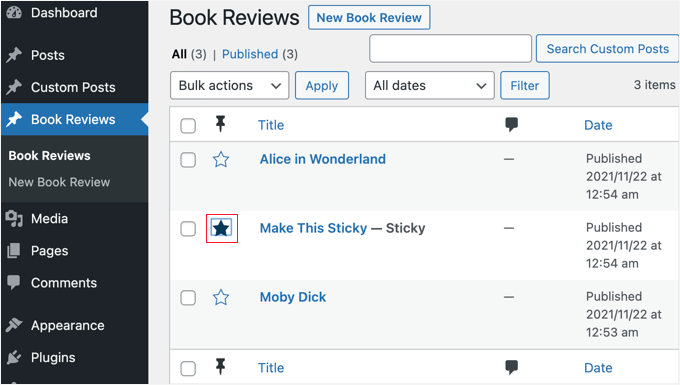
これらの先頭固定表示はWordPressのホームページに表示されます。カスタム投稿タイプのアーカイブページに固定表示するには、テーマファイルにコードを追加する必要があります。
WordPressカスタム投稿タイプのアーカイブに先頭固定表示を追加する方法のガイドで、すべての詳細をご覧いただけます。
10.カスタム投稿タイプにユーザー送信コンテンツを追加する
映画のレビューやレシピなど、サイトのカスタム投稿タイプにユーザーがコンテンツを送信できるようにしたい場合があります。これは、サイトに追加コンテンツを追加する簡単な方法です。
投稿者にWordPress管理エリアへのアクセス権を与え、ユーザー権限グループを割り当てるのも一つの方法です。また、サイトに投稿フォームを追加することもできます。
WPFormsプラグインは、市場で最高のお問い合わせフォームプラグインです。
WPBeginnerのサイトでは、お問い合わせフォームや年間アンケートなど様々な作業にWPFormsを使用しています。さらに詳しく知りたい方はWPFormsのレビューを ご覧ください。
なお、Pro版が必要です:
- 投稿投稿アドオンにアクセスし
- ブログ投稿フォーム’テンプレートを使えば、簡単に素早くフォームを作成できます。
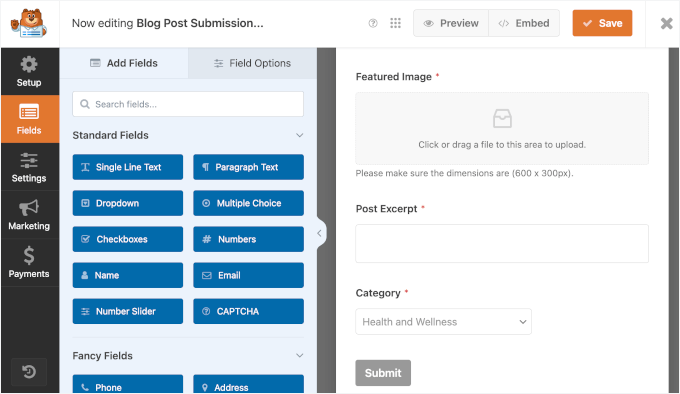
初期設定では、ユーザーが投稿した内容は「下書き」として保存されます。フォームの設定で投稿タイプを変更することで、代わりにカスタマイ投稿タイプにコンテンツが送信されます。
詳しくは、WordPressサイトにユーザーによる投稿を許可する方法をご覧ください。
11.カスタム投稿タイプの切り替えまたは変換
カスタム投稿タイプをマージまたは変換しなければならない状況に出くわすかもしれません。例えば、ある投稿タイプから別の投稿タイプに項目を移動したい場合です。
これを行うには、Post Type Switcherプラグインをインストールして有効化するだけです。有効化したら、カスタム投稿タイプの管理ページに行き、移動したい投稿を選択します。
投稿を一括編集すると、各項目の投稿タイプを変更できる新しいドロップダウンメニューが表示されます。

WordPressでカスタム投稿タイプを切り替えたり変換する方法については、こちらのガイドで詳しく説明しています。
12.投稿タイプのカスタムメタボックスの追加
カスタマイザーボックスを使うと、WordPressの投稿エディター画面にカスタムフィールドを追加することができます。この方法で、投稿タイプに追加の入力フィールドを作成することができます。
WordPressでカスタム・メタ情報を作成する最も簡単な方法は、Advanced Custom Fieldsプラグインを使用することです。カスタムフィールド」ページの「新規追加」ボタンをクリックするだけです。
その後、画面の指示に従ってカスタム投稿タイプに追加するカスタムフィールドのグループを作成してください。
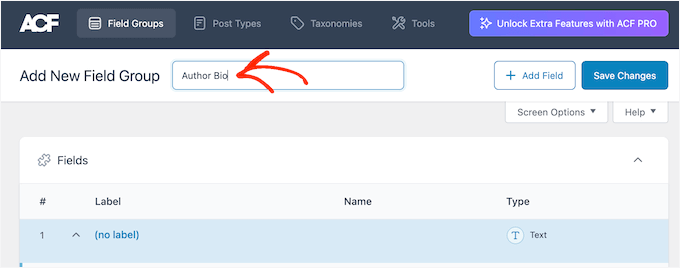
詳しくは、WordPressの投稿日や投稿タイプにカスタムメタボックスを追加する方法のステップバイステップガイドをご覧ください。
さらに読むカスタム・タクソノミーを使ってより良い組織作りをしよう
カスタム投稿タイプの作成は始まりに過ぎません。さらに一歩進んで、カスタムタクソノミーを使ってコンテンツをより効果的に整理することができます。
例えば、「映画」のカスタム投稿タイプがある場合、「ジャンル」や「監督」のようなカスタマイザーを追加することで、ユーザーが関連するコンテンツを素早く見つけられるようになります。
コンテンツをこのように構造化することで、ナビゲーションが向上し、SEOが強化され、サイト全体のユーザー体験が向上します。
以下は、あなたが始めるためのいくつかのリソースです:
- 何であるか:タクソノミー
- WordPressにカスタム投稿タイプやタクソノミーは必要か?
- WordPressでカスタムタクソノミーを作成する方法
- WordPressのサイドバーウィジェットにカスタムタクソノミーのキーワードを表示する方法
- タクソノミーSEO – WordPressカテゴリーページを最適化する方法
このチュートリアルで、WordPressのカスタム投稿タイプのクールなトリックを学んでいただけたなら幸いです。カスタムトップページの作り方や、WordPressの関連投稿プラグインのエキスパートが選ぶベストプラグインもご覧ください。
If you liked this article, then please subscribe to our YouTube Channel for WordPress video tutorials. You can also find us on Twitter and Facebook.





Jiří Vaněk
Thank you for the overview. I’m still learning and familiarizing myself with custom post types as many people have referred to them when I needed to solve something. Each article like this one immensely helps me further my understanding of the concept and potential of custom post types.
Mensah Ernest
thanks for this helpful article. I really appreciate
WPBeginner Support
Glad our article was helpful!
Admin
abolfazl
thanks a lot so helpful
Scott R. Godin
One thing I see missing from many tutorials is the part where you add a Custom Options/Settings page to your Custom Post Type so you have a set of global settings that are specific to that post type (rather than a general admin settings page) and intended to be used only by that post type.
most of the tutes I’ve found in this regard stop at echo ”; echo ‘Here is where the form would go if I actually had options.’; echo ”;
and naturally that’s one of the things I’m most interested in (the other being in how you use the settings within your post type’s shortcode or widget)
Sam
how to enable disquss comment on costum post type?
Phil Long
I was wondering how ti implement many to many relationships between custom taxonomies and whether facetted search plugins support them?
Sydney
If you want to implement many to many relationship, you are stretching wordpress too far. You will get better mileage with a framework like rails, djangoor express
Alicia St Rose
One can never stretch WordPress too far. It’s not just for blogging anymore.
yudayuda
wp-types supports many-to-many relationships – and it’s free
Prateek
I want to know How can we exclude a custom post type from our rss feed..All my download pages are showing up in the rss feed..
Wondell
How can I get WordPress posts to behave like Facebook and other social networks where you can just take a web link and paste it in the message field and in a matter of sections it will show a thumbnail or other information from the site?
Bjarni
Hi WpBeginner, by chance dod you use CPT UI plugin on this site?
CPT UI plugin looks good, save having to manual set this up in a site that needs CPT and Taxonomies.
Phil Hoyt
good read, I use CTP’s on a daily basis and relationships between the two can be tricky, I’ve used Post2Posts and Advance Custom Fields also has some Relationship values, but usually leave me with some features to be desired. I look forward to trying CPT-onomies.
Mark
CPT UI can be a little tricky. CPT-onomies works pretty well too. They both take a little patience and digging to find out how they works. I was able to create a movie site importing from omdb. It would add the actors, etc as taxonomies (wp_add_object_terms & wp_set_object_terms) then used ACF to use that information. An example would be an actors page (cpt-axonomy) and selecting the movies they have been in.